- ผู้เขียน Jason Gerald [email protected].
- Public 2024-01-19 22:14.
- แก้ไขล่าสุด 2025-01-23 12:49.
การทวีตซึ่งกันและกันและการโต้ตอบกับผู้อื่นบน Twitter สามารถจุดประกายการสนทนาที่สนุกสนานและมีส่วนร่วม ซึ่งสามารถปรับปรุงประสบการณ์ของคุณในฐานะผู้ใช้ Twitter มีห้าวิธีในการทวีตใครบางคน: ตอบกลับโพสต์ของใครบางคน พูดถึงชื่อบัญชี Twitter ของใครบางคนในสิ่งพิมพ์ของคุณ รีทวีต อ้างอิงทวีตพร้อมความคิดเห็น และส่งข้อความโดยตรง
ขั้นตอน
วิธีที่ 1 จาก 5: การตอบกลับทวีต

ขั้นตอนที่ 1 ค้นหาทวีตที่คุณต้องการตอบกลับ
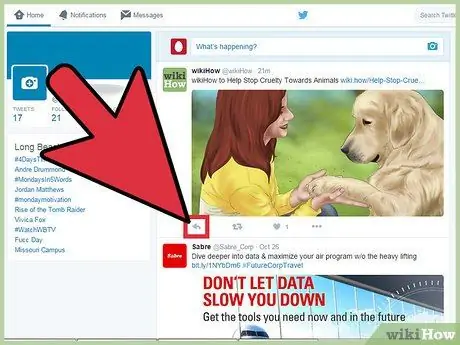
ขั้นตอนที่ 2. แตะเครื่องหมาย “คำตอบ” ที่อยู่ใต้ทวีต
เครื่องหมายคำตอบบน Twitter คล้ายกับลูกศรชี้ไปทางซ้าย เครื่องหมายนี้จะแสดงกล่องโต้ตอบที่มีชื่อบัญชี Twitter ของบุคคลที่คุณอ้างถึงอยู่ที่จุดเริ่มต้นของทวีต
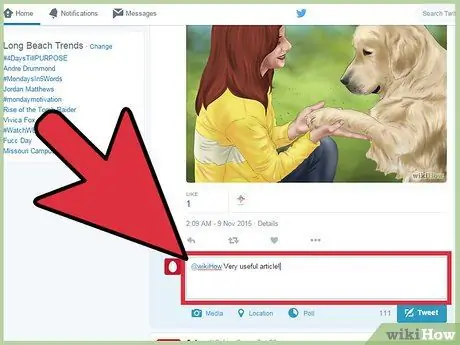
ขั้นตอนที่ 3 พิมพ์คำตอบของคุณในกล่องโต้ตอบ จากนั้นกด “ทวีต
” ทวีตของคุณจะถูกเผยแพร่และจะปรากฏในกล่องการแจ้งเตือน Twitter ของบุคคลที่คุณอ้างถึง
หากคุณต้องการให้ทุกคนที่ติดตามคุณบน Twitter เห็นการตอบกลับของคุณเกี่ยวกับปัญหา ให้พิมพ์เครื่องหมายจุดหน้าชื่อบัญชี Twitter ของบุคคลที่คุณกำลังพูดถึง ตัวอย่างเช่น หากคุณต้องการตอบกลับทวีตที่เผยแพร่โดย wikiHow ให้เขียน ".@wikiHow"
วิธีที่ 2 จาก 5: เผยแพร่โพสต์ที่พูดถึง Twitter ของใครบางคน
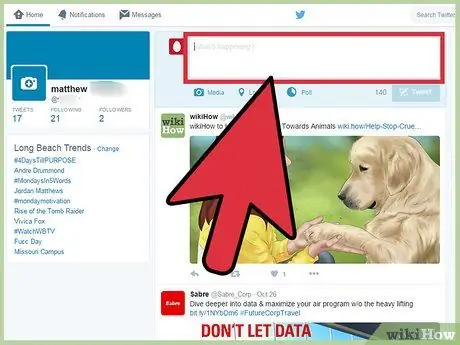
ขั้นตอนที่ 1 ไปที่ Twitter ของคุณแล้วสร้างทวีตตามปกติ
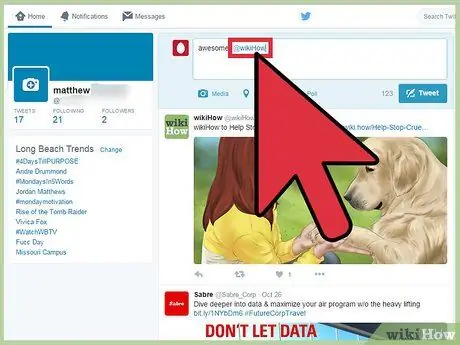
ขั้นตอนที่ 2 แทนที่ชื่อของบุคคลที่คุณต้องการพูดถึงด้วยชื่อบัญชี Twitter
ตัวอย่างเช่น หากคุณต้องการพูดถึง wikiHow ในทวีตของคุณ ให้เปลี่ยนชื่อ “wikiHow” ด้วย “@wikiHow” ซึ่งเป็นบัญชี Twitter อย่างเป็นทางการของ wikiHow
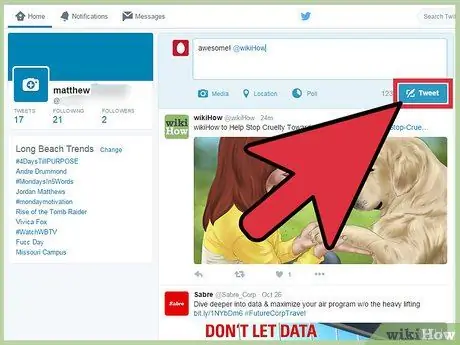
ขั้นตอน 3. กด “ทวีต.” ทวีตของคุณจะถูกเผยแพร่ และชื่อบัญชี Twitter ของบุคคลที่คุณกล่าวถึงจะปรากฏในรูปแบบของลิงก์ไปยังโปรไฟล์ Twitter ของบุคคลนั้น
วิธีที่ 3 จาก 5: รีทวีต
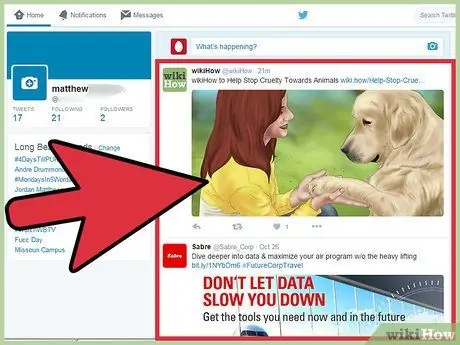
ขั้นตอนที่ 1 ค้นหาทวีตที่คุณต้องการรีทวีต
รีทวีตคือทวีตที่คุณส่งต่อไปยังผู้ติดตาม Twitter ของคุณทั้งหมด และอาจมีประโยชน์เมื่อคุณต้องการแบ่งปันข้อมูลที่น่าสนใจหรือสำคัญกับผู้ติดตาม Twitter ของคุณ
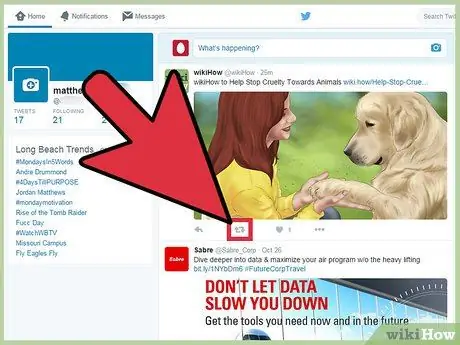
ขั้นที่ 2. กดสัญลักษณ์ “รีทวีต” ซึ่งแสดงด้วยลูกศรสองอันเป็นรูปวงกลม
กล่องโต้ตอบจะปรากฏขึ้นทวีตที่คุณต้องการส่งไปยังผู้ติดตาม Twitter ของคุณ
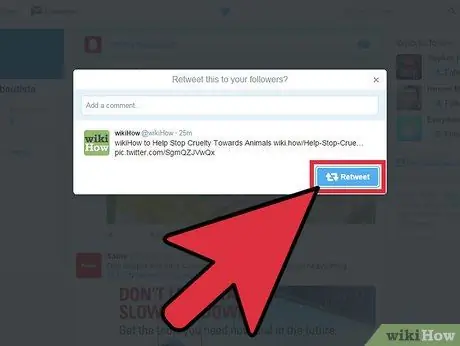
ขั้นตอน 3. กด “รีทวีต
” ทวีตที่คุณเลือกจะถูกแชร์กับผู้ติดตาม Twitter ของคุณทั้งหมด และจะถูกทำเครื่องหมายว่าเป็นทวีตซ้ำ
วิธีที่ 4 จาก 5: การอ้างทวีตพร้อมความคิดเห็นที่รวมอยู่
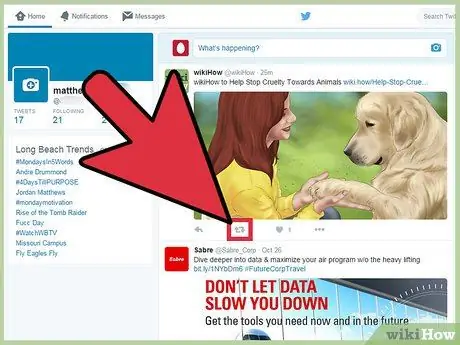
ขั้นตอนที่ 1 ค้นหาทวีตที่คุณต้องการรีทวีต จากนั้นกดสัญลักษณ์รีทวีต
สัญลักษณ์รีทวีตแสดงด้วยลูกศรสองลูกที่ก่อตัวเป็นวงกลม กล่องโต้ตอบจะแสดงทวีตต้นฉบับพร้อมกับช่องแสดงความคิดเห็น
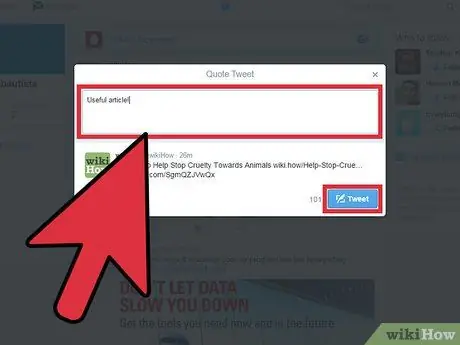
ขั้นตอนที่ 2. พิมพ์ความคิดเห็นของคุณในช่อง “เพิ่มความคิดเห็น” จากนั้นกด “ทวีต”
” ทวีตที่คุณแสดงความคิดเห็นจะถูกแชร์กับผู้ติดตาม Twitter ของคุณทั้งหมด
หากคุณกำลังใช้แอพ Twitter บนอุปกรณ์อิเล็กทรอนิกส์ของคุณ (โทรศัพท์มือถือ แท็บเล็ต ฯลฯ) ให้แตะด้วยนิ้วของคุณที่ “Quote Tweet” เพิ่มความคิดเห็นของคุณ จากนั้นแตะที่ “Tweet” อีกครั้ง
วิธีที่ 5 จาก 5: การส่งข้อความโดยตรง
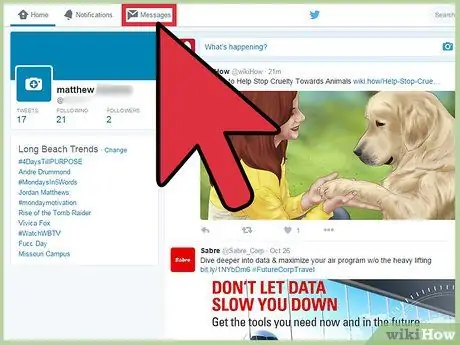
ขั้นตอนที่ 1. แตะที่ “ข้อความ” ที่มุมซ้ายบนของหน้า Twitter ของคุณ
หากคุณกำลังใช้แอพ Twitter สำหรับมือถือ ให้แตะสัญลักษณ์ซองจดหมายเพื่อเข้าถึงส่วนข้อความ
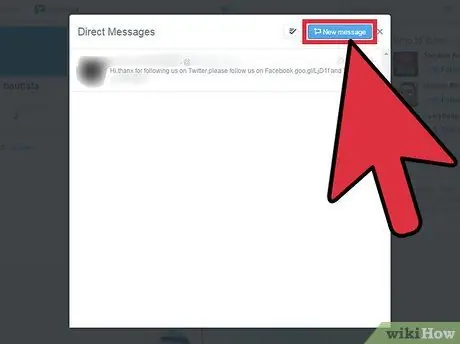
ขั้นตอนที่ 2. แตะ “ส่งข้อความโดยตรง” หรือ “ข้อความใหม่ (ข้อความใหม่) ”. ข้อความส่วนตัวเป็นความลับและมีเพียงผู้รับข้อความเท่านั้นที่สามารถดูได้ เว้นแต่คุณหรือผู้รับข้อความจะเปิดใช้งานคุณลักษณะในการตั้งค่าที่อนุญาตให้รับข้อความจากผู้ใช้รายอื่นได้
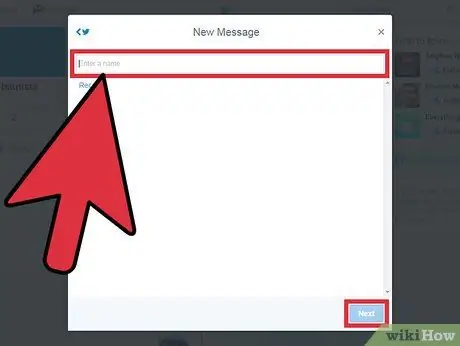
ขั้นตอนที่ 3 ป้อนชื่อบัญชี Twitter ของบุคคลที่คุณต้องการส่งข้อความถึง
คุณสามารถส่งข้อความตรงถึงผู้ใช้ Twitter ได้มากถึง 50 คนพร้อมกัน
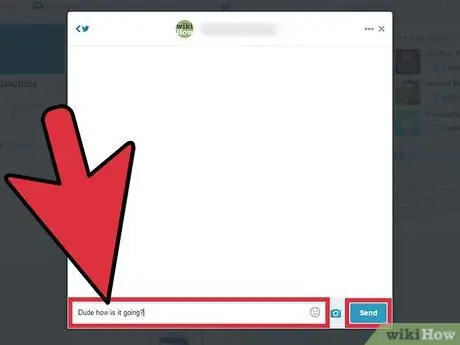
ขั้นตอนที่ 4. พิมพ์ข้อความของคุณลงในกล่องข้อความที่ให้ไว้ จากนั้นกด “ส่งข้อความ
” ข้อความโดยตรงที่คุณส่งจะถูกบันทึกไว้ในกล่อง "ข้อความ" ("ข้อความ ") ของผู้รับที่คุณต้องการ

